如何在谷歌地图上使用一目了然的方向
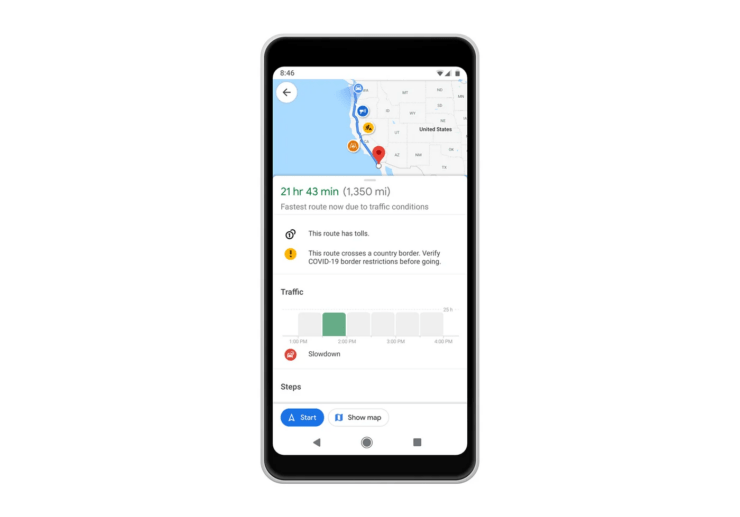
在发布一年后,谷歌地图推出了一项新的功能。一旦您在地图上设置了目的地的路线,它就会总结您的旅行路线。旅程开始后,您可以从手机锁定屏幕“浏览”路线导航。
您可以使用Google地图来查看您的预计到达时间和路线。在整个旅行期间,您可以在锁定屏幕上查看导航信息,通过解锁手机,无需访问Google地图即可查看导航信息。通过解锁手机,无需访问Google地图即可查看导航信息。通 过解锁手机,无需访问Google地图, 您即可查看导航信息,解锁手机,无需访问Google地图, 您即可查看导航信息,解锁手机,无需访问Google地图,您即可查看导航信息,解锁手机,无需访问Google地图, 您即可查看导航信息。
本指南介绍了在 Google 地图上启用 Glanceable Directions 的步骤。此外,如果该功能在您的设备上不起作用,我已经分享了一些解决该问题的技巧。
在 Google 地图上启用一目了然的方向
Glanceable Directions 可在 Android 和 iOS 上使用。在 Android 或 iPhone 上启动 Google 地图之前,请将 Google 地图应用更新到最新版本。
- 启动 Google 地图应用。
- 点按 Gmail 帐户头像,然后从菜单中选择设置。
- 转到导航设置。
- 滚动到导航时可一目了然的方向,然后点击旁边的切换开关。

就是这样。您的路线概览、路线和预计到达时间现在将显示在手机锁定屏幕上。
上述步骤演示了如何在 Android 设备上使用 Glanceable Directions。在 iPhone 上,步骤也相同。
注意:Google 地图将收集导航数据以提高应用的性能。
修复在 Google 地图上不起作用的一目了然的方向的最佳方法
一些 Android 和 iOS 用户报告说,Glanceable Directions 功能在他们的设备上不起作用。
由于它是一项新功能,一个或多个技术错误实例可能会导致使用该功能的暂时障碍。
我整理了一些故障排除技巧,可以解决 Glanceable Directions 的问题并使其在您的手机上发挥作用。
1.更新谷歌地图
这是您需要实施的基本修复程序,以使 Glanceable Directions 在您的手机上运行。在 Play Store 或 App Store 上安装适用于该应用的版本更新,以修复该应用上限制使用 Glanceable Direction 的任何可能错误。
在 Android 上,
- 打开 Play 商店应用。
- 点按顶部的 Gmail 帐户。
- 从菜单中,选择“管理应用和可用的设备>更新”。
- 按更新按钮,安装可用于 Google 地图的新应用版本。

对于 iOS,
- 启动 App Store。
- 点击顶部的 Apple 帐户。
- 检查 iOS 版 Google 地图是否有待处理的新更新。
- 按更新进行安装。

更新到新应用版本后,重新启动 Google 地图。转到“设置”>“导航设置”以检查是否显示“一目了然的方向”。按照前面说明的步骤将其打开。
2.强制关闭谷歌地图
强制关闭应用程序可以解决其上的临时故障。即使在更新 Google 地图应用后,您也无法使用一目了然的路线、终止应用并重新启动。
对于Android用户,
- 在屏幕上向上滑动以访问当前处于活动状态的应用程序。
- 滚动到 Google 地图,然后向上滑动应用卡片。
- 从应用程序抽屉启动谷歌地图。

在 iPhone 上,
- 双击主屏幕按钮或在屏幕上向上滑动以查看“最近使用的应用程序”。
- 滚动到 Google 地图应用卡片,然后向上滑动以将其关闭。

- 从 iOS 应用资源库打开 Google 地图。
3. 退出谷歌地图
退出 Google 地图并登录以修复该应用的任何错误。
- 打开 Google 地图。
- 点按 Gmail 个人资料头像。
- 转到设置>退出 Google 地图。

- 重新启动谷歌地图。
- 点按 Gmail 个人资料头像。
- 转到“设置”>登录

- 选择要登录 Google 地图的帐号。

转到导航设置,然后打开一目了然的方向。该功能应该可以正常工作,不会出现任何进一步的问题。
以上是如何在谷歌地图上使用一目了然的方向的详细内容。更多信息请关注PHP中文网其他相关文章!

热AI工具

Undresser.AI Undress
人工智能驱动的应用程序,用于创建逼真的裸体照片

AI Clothes Remover
用于从照片中去除衣服的在线人工智能工具。

Undress AI Tool
免费脱衣服图片

Clothoff.io
AI脱衣机

Video Face Swap
使用我们完全免费的人工智能换脸工具轻松在任何视频中换脸!

热门文章

热工具

记事本++7.3.1
好用且免费的代码编辑器

SublimeText3汉化版
中文版,非常好用

禅工作室 13.0.1
功能强大的PHP集成开发环境

Dreamweaver CS6
视觉化网页开发工具

SublimeText3 Mac版
神级代码编辑软件(SublimeText3)
 如何在iPhone中使Google地图成为默认地图
Apr 17, 2024 pm 07:34 PM
如何在iPhone中使Google地图成为默认地图
Apr 17, 2024 pm 07:34 PM
iPhone上的默认地图是Apple专有的地理位置提供商“地图”。尽管地图越来越好,但它在美国以外的地区运行不佳。与谷歌地图相比,它没有什么可提供的。在本文中,我们讨论了使用Google地图成为iPhone上的默认地图的可行性步骤。如何在iPhone中使Google地图成为默认地图将Google地图设置为手机上的默认地图应用程序比您想象的要容易。请按照以下步骤操作–先决条件步骤–您必须在手机上安装Gmail。步骤1–打开AppStore。步骤2–搜索“Gmail”。步骤3–点击Gmail应用旁
 如何在 Windows 11 中锁定和解锁功能 (Fn) 键
May 01, 2023 pm 05:22 PM
如何在 Windows 11 中锁定和解锁功能 (Fn) 键
May 01, 2023 pm 05:22 PM
键盘的顶行填充有功能(F1、F2、F3等)键,这些键通常具有双重作用,既作为多媒体键又作为指定键。但是,一些用户一直想知道Windows11功能(Fn)键锁是如何工作的。功能键或F键是执行一些快速操作的好方法,并且每个键都扮演多个角色,它使事情变得更加简单。然而,这确实让一群喜欢简单明了的用户感到困惑。最好的部分是您始终可以选择是使用F键来执行多媒体更改/修改设置,还是将它们用作标准角色。那么,让我们了解一下功能键的概念以及如何在Windows11中锁定Fn键。功能键如何工作?
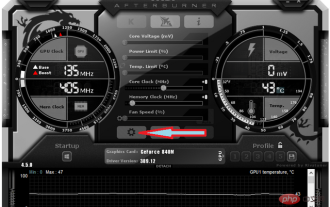 无法更改 MSI Afterburner 中的核心电压:3 种修复方法
Apr 14, 2023 am 09:31 AM
无法更改 MSI Afterburner 中的核心电压:3 种修复方法
Apr 14, 2023 am 09:31 AM
安装 MSI Afterburner 后,您可能会注意到它没有 GPU 电压控制。一些不受支持的桌面 GPU 型号需要临时修复才能在 MSI Afterburner 中进行电压控制和工作。在下面找到一种方法来解锁笔记本 GPU 的 MSI Afterburner 锁定电压。如何解锁 MSI Afterburner 的电压控制?解锁 MSI Afterburner 上的电压控制仅限于 +100 修改后的升压允许值。尝试使用具有高基础电压的修改后的 bios,以允许电压控制使用 MSI Afterb
 在 Windows 10 和 11 中锁定和解锁 Fn 键的不同方法
Apr 14, 2023 pm 12:49 PM
在 Windows 10 和 11 中锁定和解锁 Fn 键的不同方法
Apr 14, 2023 pm 12:49 PM
Fn 键如何与功能键配合使用键盘上的 Fn 键基本上类似于 Shift 和 CapsLock 按钮。如果您经常创建文档,您就会知道它们是如何工作的:按住 Shift 可以将一两个字母大写,然后松开它可以快速返回到小写字母,而单击 CapsLock 可以让您以大写形式编写整个句子,而无需按住另一个钥匙。这就是 Fn 与 F1 到 F12 标准功能键一起使用的方式。在不使用 Fn
 赛睿键盘锁住了怎么解锁
Mar 04, 2024 am 09:30 AM
赛睿键盘锁住了怎么解锁
Mar 04, 2024 am 09:30 AM
赛睿键盘如果说锁住了话,有可能是因为我们的电脑外接过键盘,然后按下numlock进行解锁,我们也可以按下fn+numlock,下面我们一起来看一下吧。赛睿键盘锁住了怎么解锁:1、可能是外接过键盘我们可以按下numlock锁定,我们可以接上键盘,然后再按一次numlock就恢复正常了。2、没接过外接键盘我们可以在键盘中找到fn键盘,这个按键是被称为第二功能按键的。我们按下这个按键的时候再去按另外两种功能按键,就会出现第二种功能。接着找到f8按键,fn的第二种功能就是numlock对应的功能,按下f
 麒麟9000S解锁跑分曝光:令人惊叹的性能超越预期
Sep 05, 2023 pm 12:45 PM
麒麟9000S解锁跑分曝光:令人惊叹的性能超越预期
Sep 05, 2023 pm 12:45 PM
华为最新发布的Mate60Pro手机在国内市场开售后,引起了广泛关注。然而,最近在跑分平台上出现了一些关于该机搭载的麒麟9000S处理器性能的争议。根据平台的测试结果显示,麒麟9000S的跑分并不完整,其中GPU跑分存在缺失,导致一些跑分软件无法适配根据网上曝光的信息显示,麒麟9000S在解锁跑分测试中取得了惊人的950935分的总分。具体来看,CPU跑分高达279677分,而之前缺失的GPU跑分则为251152分。与之前安兔兔官方测试的总分699783分相比,这显示出麒麟9000S在性能方面的
 这是在 Microsoft Surface Duo 上双启动 Windows 11 的方法
Apr 29, 2023 pm 09:37 PM
这是在 Microsoft Surface Duo 上双启动 Windows 11 的方法
Apr 29, 2023 pm 09:37 PM
在MicrosoftSurfaceDuo上安装Windows11请记住,下面描述的步骤适用于SurfaceDuo的解锁和AT&T型号。搭载高通骁龙888处理器的SurfaceDuo2与此模组完全不兼容。警告:在我们了解如何在MicrosoftSurfaceDuo上双启动Windows11之前,请记住进行设备外备份。这是因为该过程需要擦除手机上的所有数据,包括内部存储中的文件。您可能会永久性地使您的设备变砖,因此只有在您知道自己在做什么的情况下才可以尝试此操作
 如何在没有密码的情况下解锁iPhone
Aug 18, 2023 pm 09:49 PM
如何在没有密码的情况下解锁iPhone
Aug 18, 2023 pm 09:49 PM
1.使用计算机在没有密码或面容ID的情况下解锁iPhone的第一种方法是使用计算机。您必须在恢复模式下恢复iPhone。完成后,您可以设置iPhone并设置新密码,触控ID,面容ID,或者选择使用您的设备而不使用任何这些。您可以使用Mac甚至WindowsPC进行此过程。请注意:此方法将删除所有内容,并将iPhone恢复出厂设置。如果您已备份数据,则可以在设置iPhone时恢复数据。1.首先,您需要关闭iPhone。2.接下来,执行强制重启以将iPhone置于恢复模式。对于iPhone8或更高版














